会声会影霓虹变色字怎么做 会声会影制作霓虹变色字方法
会声会影 发布时间:2020-07-16 14:28:02 作者:佚名  我要评论
我要评论
会声会影拥有丰富的特效字幕。霓虹变色字可以使电影变得更加美观精致,让观众在欣赏的时候更加投入。会声会影特效字幕应用中可以非常方便地做出漂亮的霓虹变色字,一起来看看吧
七、继续在会声会影中设置RGB参数为120、210、255,然后单击“确定”按钮完成设置。

图1:设置rgb参数
八、切换至“阴影”选项卡,单击“光晕阴影”按钮,设置“光晕阴影色彩”为“蓝色”,单击“确定”按钮完成设置。

图2:设置阴影
九、切换至“属性”选项卡,选中“应用”复选框,然后单击“自定义动画属性”按钮。

图3:自定义动画属性
十、弹出“淡化动画”对话框,在“单位”下拉列表中选择“字符”选项,在“淡入样式”选项组中选中“交叉淡化”单选按钮,单击“确定”按钮完成设置。

图4:选择动画效果
十一、单击“滤镜”按钮,进入“滤镜”素材库,在“相机镜头”中选择“发散光晕”滤镜,将其拖到标题轨素材中。

图5:选择滤镜
十二、展开“选项”面板,切换至“属性”选项卡,单击“滤光器”单选按钮,然后单击“自定义滤镜”按钮。

图6:滤镜设置
相关文章
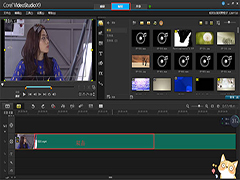 相信大家都遇到过这样的问题,就是当录制了一段视频之后,想当作视频素材使用的时候,发现视频有一些杂音,不知道怎办去除?下面小编就教大家会声会影无处噪音的方法,一起2020-07-16
相信大家都遇到过这样的问题,就是当录制了一段视频之后,想当作视频素材使用的时候,发现视频有一些杂音,不知道怎办去除?下面小编就教大家会声会影无处噪音的方法,一起2020-07-16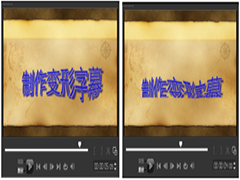 我们经常在观看视频时看到各种各样的变形的字幕,变形字幕可以让视频更加独特,也更加有意思,让观众在观影的时候体会到更多的乐趣,也让视频更上一个台阶。用会声会影制作2020-07-15
我们经常在观看视频时看到各种各样的变形的字幕,变形字幕可以让视频更加独特,也更加有意思,让观众在观影的时候体会到更多的乐趣,也让视频更上一个台阶。用会声会影制作2020-07-15 当我们利用会声会影处理视频时,关于视频转场效果怎么做这个问题——如何调整转场时间和移动转场效果,具体操作步骤你了解吗?一起来看看吧2020-07-15
当我们利用会声会影处理视频时,关于视频转场效果怎么做这个问题——如何调整转场时间和移动转场效果,具体操作步骤你了解吗?一起来看看吧2020-07-15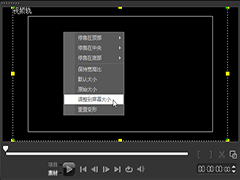 如何制作数码变声特效?在会声会影中利用音频滤镜还可以制作出数码变声特效,下面就来介绍一下具体的方法,一起来看看吧2020-07-14
如何制作数码变声特效?在会声会影中利用音频滤镜还可以制作出数码变声特效,下面就来介绍一下具体的方法,一起来看看吧2020-07-14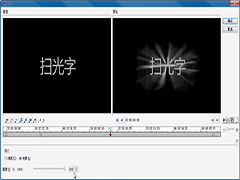 扫光字是一种比较常见的字体,应用也比较多。在添加影片字幕中应用扫光字可以让视频耳目一新,给观众带来不一样的观影体验,也使视频更加有质感。今天我们就来学习如何制作2020-07-14
扫光字是一种比较常见的字体,应用也比较多。在添加影片字幕中应用扫光字可以让视频耳目一新,给观众带来不一样的观影体验,也使视频更加有质感。今天我们就来学习如何制作2020-07-14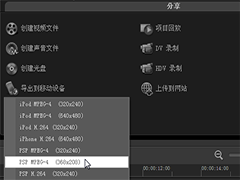 视频编辑的最后一步就是将制作好的视频文件导出,会声会影提供了很多导出的途径。今天我们一起来学习会声会影如何导出---导出到移动设备,一起来看看吧2020-07-13
视频编辑的最后一步就是将制作好的视频文件导出,会声会影提供了很多导出的途径。今天我们一起来学习会声会影如何导出---导出到移动设备,一起来看看吧2020-07-13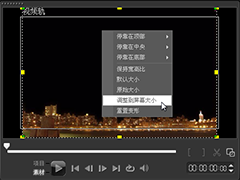 滚动字幕在我们生活中是十分常见的,不管是电影还是电视中都经常出现滚动字幕,内容包括广告、通知、说明等等,会声会影提供了很简便的方法来为视频添加滚动字幕,一起来看2020-07-13
滚动字幕在我们生活中是十分常见的,不管是电影还是电视中都经常出现滚动字幕,内容包括广告、通知、说明等等,会声会影提供了很简便的方法来为视频添加滚动字幕,一起来看2020-07-13 在视频添加字幕中,立体流光字的添加会让视频增色不少,让观影效果更佳赏心悦目,也让影片更上一个台阶。会声会影能利用文字的阴影模拟立体感的文字。今天我们一起来学习如2020-07-10
在视频添加字幕中,立体流光字的添加会让视频增色不少,让观影效果更佳赏心悦目,也让影片更上一个台阶。会声会影能利用文字的阴影模拟立体感的文字。今天我们一起来学习如2020-07-10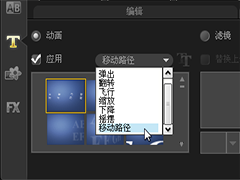 在为影片添加字幕时,很多特殊的标题效果都需要通过标题样式与滤镜功能的结合才能实现。学会了运动模糊字的制作并将其运用到视频中去,将会给视频带来非常独特的效果。一起2020-07-10
在为影片添加字幕时,很多特殊的标题效果都需要通过标题样式与滤镜功能的结合才能实现。学会了运动模糊字的制作并将其运用到视频中去,将会给视频带来非常独特的效果。一起2020-07-10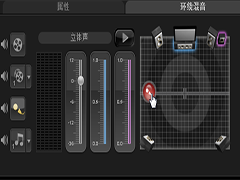 会声会影是一款神奇的视频制作软件,支持环绕混音制作?环绕混音功能可以对左右声道的音量分别进行调节。很多小伙伴对于这一操作不是很了解。那么,环绕混音是怎么做的?如2020-07-09
会声会影是一款神奇的视频制作软件,支持环绕混音制作?环绕混音功能可以对左右声道的音量分别进行调节。很多小伙伴对于这一操作不是很了解。那么,环绕混音是怎么做的?如2020-07-09


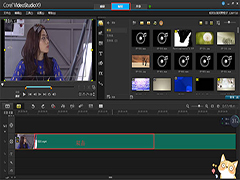
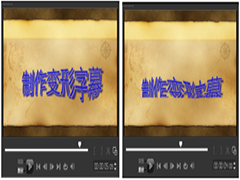

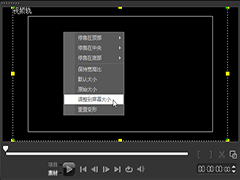
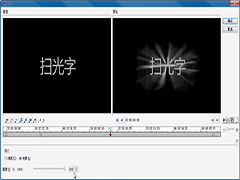
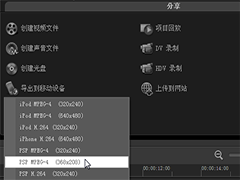
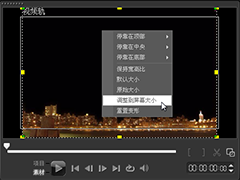

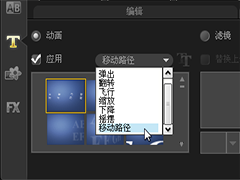
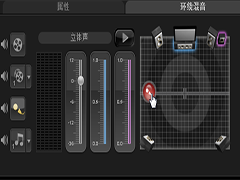
最新评论